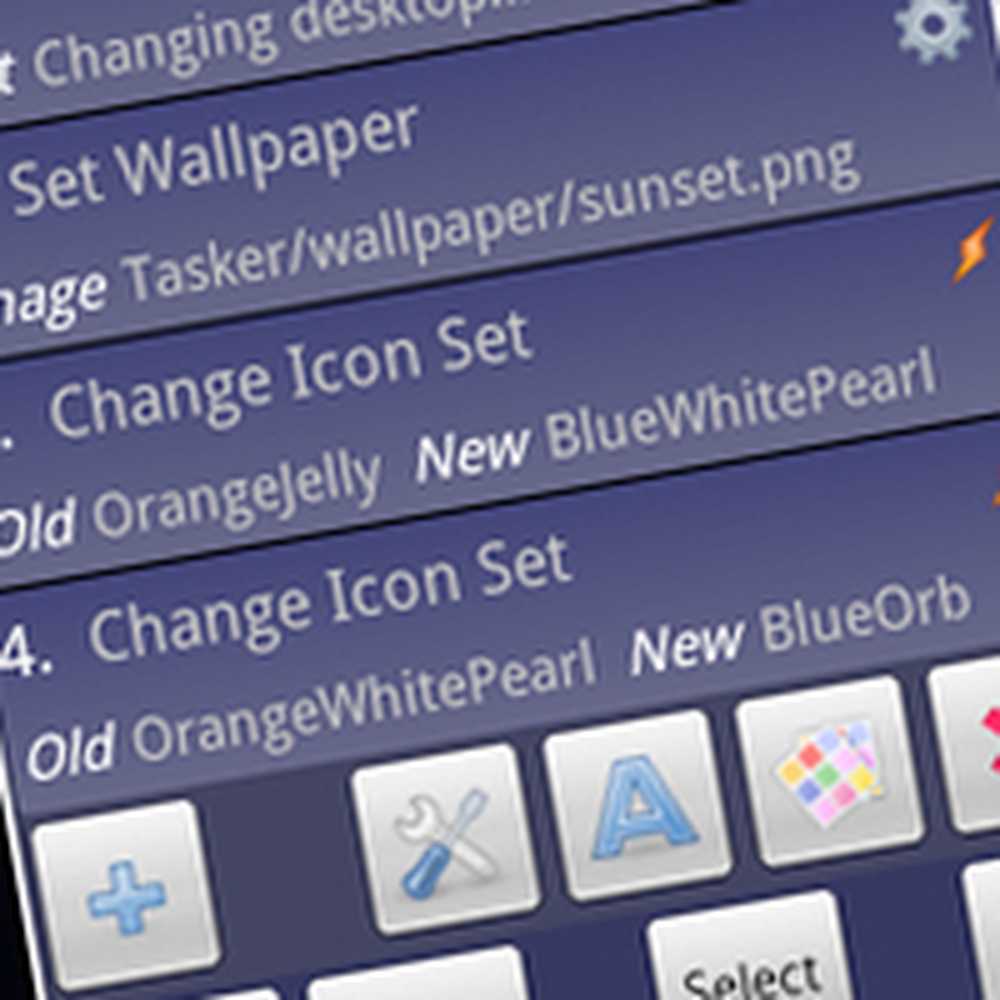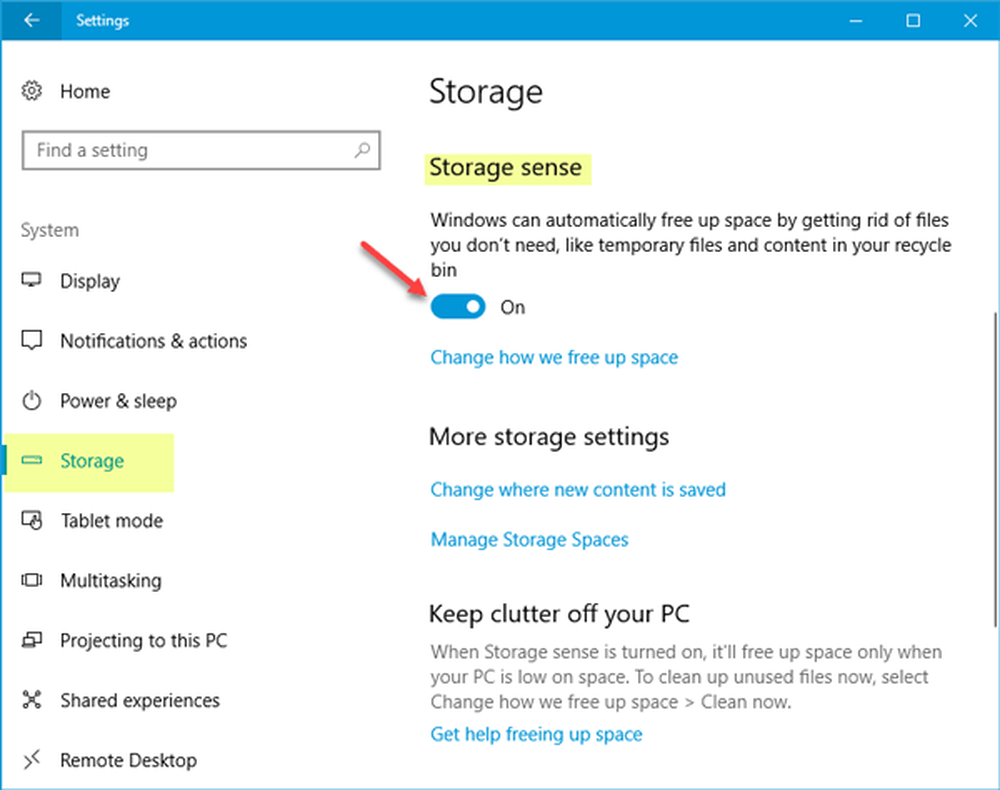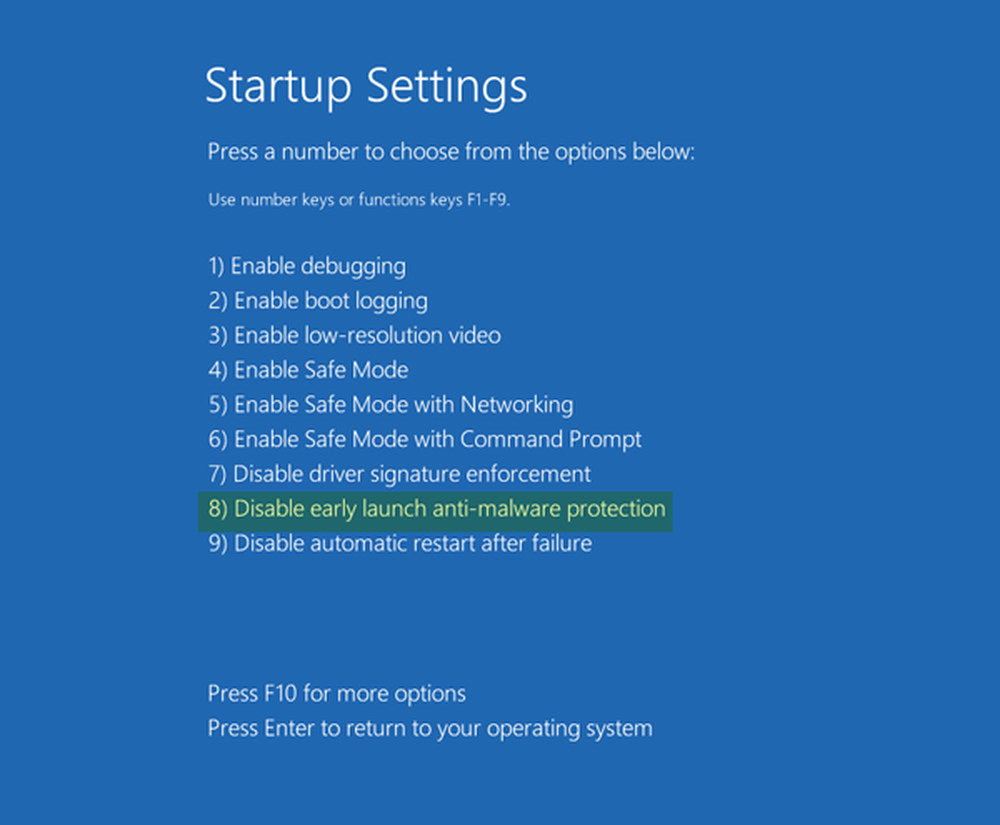Effacer automatiquement le cache d'Internet Explorer 9 ou 10 et l'historique à la sortie


Aujourd'hui, je vais vous montrer comment effacer le cache du navigateur, les fichiers temporaires, l'historique et les cookies chaque fois que vous fermez IE (Internet Explorer). Vous pouvez le faire avec la plupart des navigateurs modernes, y compris Firefox; Cependant, dans IE, c'est encore plus facile. Voici comment vous le faites.
Comment effacer automatiquement les fichiers temporaires IE9 dans le navigateur
Ouvrez Internet Explorer 7, cliquez sur Outils, Options Internet
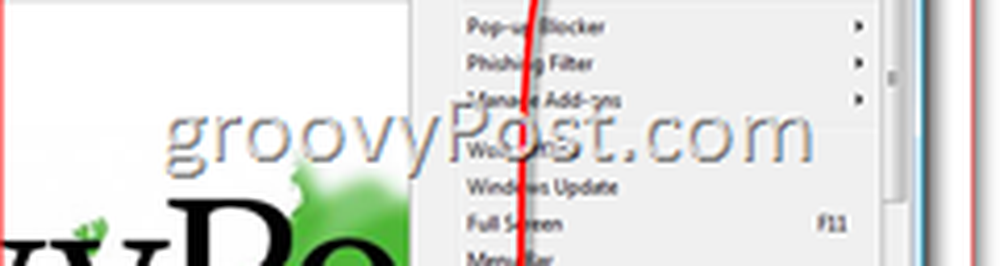
Cliquez sur l'onglet Avancé, faites défiler vers le bas et cochez la case Vider le dossier des fichiers Internet temporaires lorsque le navigateur est fermé
Cliquez sur OK et vous avez terminé.!
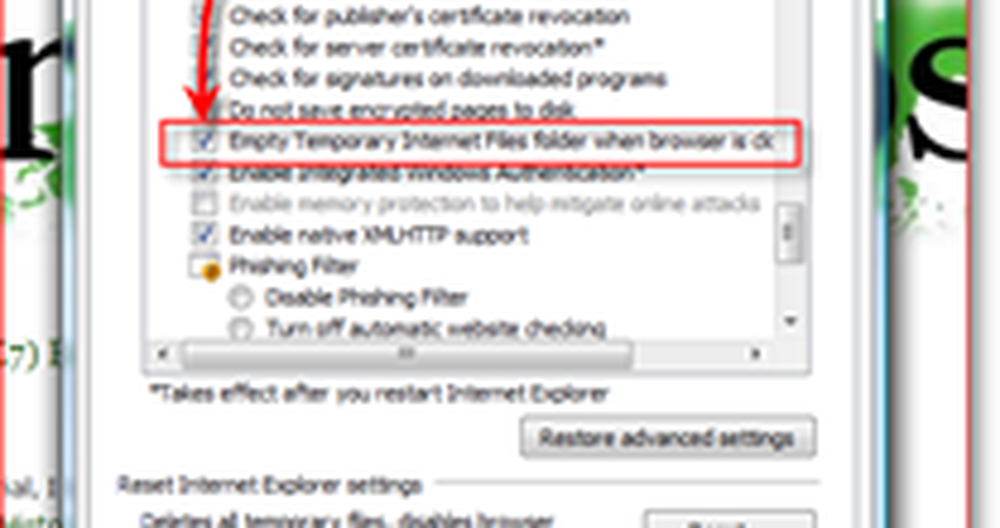
Il est également possible de supprimer tous les fichiers d'historique du navigateur, les cookies, les fichiers temporaires, etc. à l'aide de l'une des commandes ci-dessous:
Supprimer les fichiers Internet temporaires:
- RunDll32.exe InetCpl.cpl, ClearMyTracksByProcess 8
Supprimer les cookies:
- RunDll32.exe InetCpl.cpl, ClearMyTracksByProcess 2
Effacer l'historique:
- RunDll32.exe InetCpl.cpl, ClearMyTracksByProcess 1
Supprimer les données du formulaire:
- RunDll32.exe InetCpl.cpl, ClearMyTracksByProcess 16
Supprimer les mots de passe:
- RunDll32.exe InetCpl.cpl, ClearMyTracksByProcess 32
Supprimer tout
- RunDll32.exe InetCpl.cpl, ClearMyTracksByProcess 255
Supprimer tout (Supprimez également les fichiers et les paramètres stockés par les add-ons)
- RunDll32.exe InetCpl.cpl, ClearMyTracksByProcess 4351
Maintenant, vous pouvez soit exécuter ces commandes à partir d'une ligne CMD, ou à partir du menu Démarrer, Démarrer la recherche dans Run Run Box sous Vista OU, voire mieux à partir d'un fichier de traitement par lots. Le fichier de commandes est une bonne idée, car vous pouvez le créer sur votre bureau et cliquer dessus à volonté, sans avoir à vous rappeler les commandes de groovyPost. Je comprends maintenant que tout le monde sait comment configurer un fichier de commandes pour exécuter du code, mais si vous avez besoin d’aide, jetez un oeil à mon prochain article sur Comment créer un fichier de commandes pour supprimer l'historique du navigateur IE7 et les fichiers temporaires.